6 sätt att fixa iPhone- och iOS 15-appar som kraschar
Apple, i allmänhet, är välkänt på grund av sin förstklassiga mjukvara, hållbarhet och eleganta design, detta är sant från det faktum att det är urgamla enheter som 3Gs etc fortfarande används, även om det kan vara en sekundär telefon. Detta betyder att iOS 15-användare vanligtvis är mycket nöjda med sina enheter, men ingenting i denna värld är perfekt och det är iOS 15 också.
Under de senaste åren har vi hört många användare klaga på att iPhone 13/12/11/X kraschar väldigt ofta. Många andra användare har också påpekat att tillsammans med iPhone-kraschproblem har iOS 15-appar också börjat fungera fel. Detta är ett allvarligt problem eftersom det stör ditt arbete och tvingar dig att slösa mycket tid på att leta efter lösningar för att ta hand om det så fort som möjligt. Det finns många anledningar till att iPhone fortsätter att krascha och iOS 15-appar avslutas också abrupt. I de flesta fall kan ett mindre mjukvarufel orsaka alla problem, men tänk om det är mer komplicerat än du tror, som ett lagringsproblem eller en skadad appfil som finns på din iPhone. För alla sådana orsaker som gör att din iPhone kraschar, ger vi dig sätt och sätt att fixa det.
- Del 1: Starta om iPhone för att fixa att iPhone kraschar
- Del 2: Rensa minne och lagring på din iPhone
- Del 3: Avsluta och starta om appen
- Del 4: Installera om apparna för att fixa att iPhone kraschar
- Del 5: Uppdatera iPhone för att fixa iPhone/app som kraschar
- Del 6: Återställ iPhone för att fixa att iPhone kraschar
Del 1: Starta om iPhone för att fixa att iPhone kraschar
Den första och enklaste metoden för att fixa din iPhone 13/12/11/X fortsätter att krascha är att starta om den. Detta kommer att åtgärda felet eftersom att stänga av en iPhone stänger av alla bakgrundsoperationer som kan få din iPhone att krascha. Så här kan du Tvinga omstart på din iPhone för att lösa iPhone kraschar.
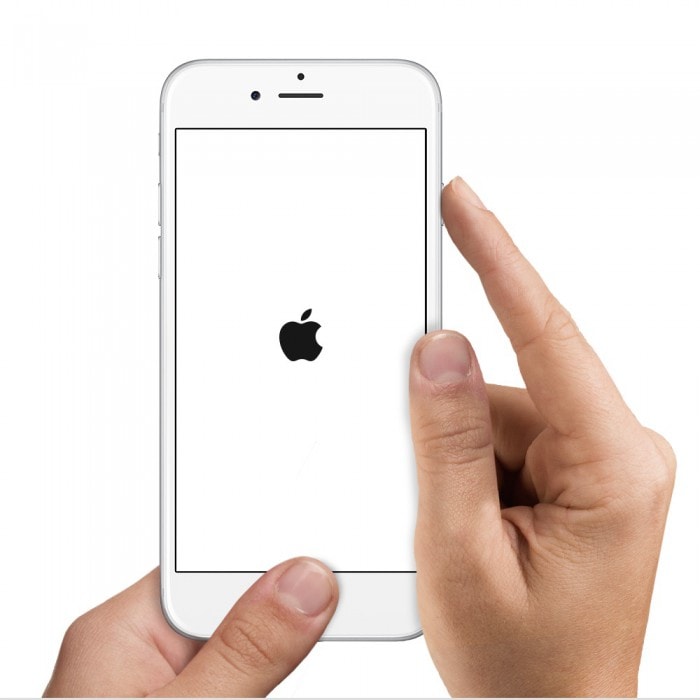
Försök nu att använda din telefon normalt och kontrollera om problemet dyker upp igen.

DrFoneTool – Systemreparation
Åtgärda iPhone 13/12/11/X systemfel utan dataförlust.
- Fixa bara din iOS 15 till normal, ingen dataförlust alls.
- Fixa olika iOS 15-systemproblem fastnat i återställningsläge, vit Apple -logotyp, svart skärm, looping vid start osv.
- Åtgärdar andra iPhone-fel och iTunes-fel, som t.ex iTunes fel 4013, error 14, iTunes fel 27,iTunes fel 9 och mycket mer.
- Fungerar för alla modeller av iPhone, iPad och iPod touch.
- Fullt kompatibel med den senaste iOS 15.

Del 2: Rensa minne och lagring på din iPhone.
Liksom den föregående är detta en annan enkel teknik för att bekämpa iPhone som fortsätter att krascha. Att rensa telefonens minne hjälper till att frigöra lite lagringsutrymme vilket också gör att telefonen fungerar snabbare utan fördröjning. Det finns många olika sätt att rensa cache och minne på iPhone enkelt men effektivt som det på skärmdumpen nedan, Gå till inställningar>Safari>Klicka på rensa historik och webbplatsdata.
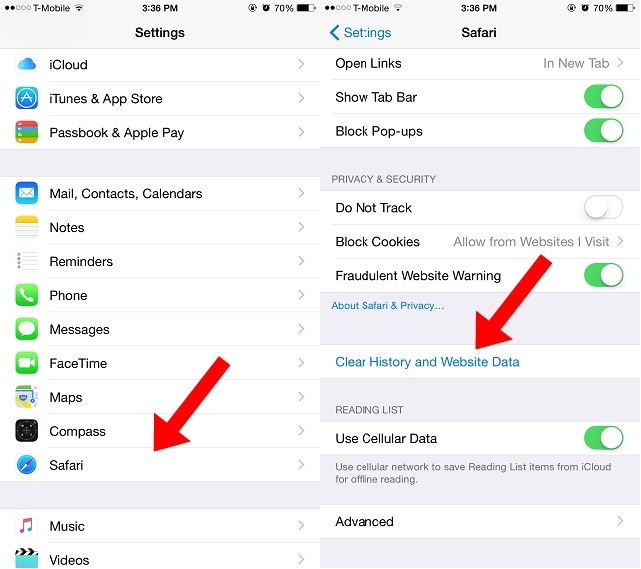
För fler sådana metoder, klicka på det här inlägget för att veta om 20 tips som kan hjälpa dig frigöra iPhone -utrymme för att tackla iPhone fortsätter att krascha.
Dessa metoder är ganska användbara eftersom om din telefon kan vara igensatt med onödig data, kommer de flesta apparna och själva iOS 15 inte att fungera smidigt på grund av vilket iPhone fortsätter att krascha.
Del 3: Avsluta och starta om appen
Har du funderat på att avsluta och starta om appen som får din iPhone att krascha varje gång du använder den? Sådana appar tenderar också att krascha själva och måste stängas av innan de används igen. Det är ganska enkelt, följ bara stegen nedan:
- Tryck på hemknappen på din iPhone som fortsätter att krascha för att öppna alla appar som körs vid den tiden på vänster sida av skärmen.
- Torka nu försiktigt appskärmen uppåt för att stänga den helt för att lösa iPhone-kraschproblemet.
- När du har tagit bort alla appskärmar, gå tillbaka till iPhones startskärm och starta appen igen för att kontrollera om den kraschar igen eller inte.

Om problemet fortfarande kvarstår, dvs om iOS 15-appar eller iPhone fortsätter att krascha även nu, använd nästa teknik.
Del 4: Installera om apparna för att fixa att iPhone kraschar
Vi är alla medvetna om det faktum att en app kan tas bort och installeras om när som helst på din iPhone. Men vet du att detta kan lösa iOS 15-appar och iPhone 6-kraschfel? Allt du behöver göra är att identifiera appen som kraschar ofta eller får din iPhone att krascha slumpmässigt och följ sedan dessa steg för att avinstallera den för att ladda ner den igen senare:
1. På din iPhone-startskärm trycker du på appikonen i 2-3 sekunder för att få den och alla andra appar att vippa.

2. Tryck nu på ‘X’ överst på appikonen som du vill ta bort för att lösa problemet med att iPhone kraschar.
3. När appen har avinstallerats besöker du App Store och söker efter den. Klicka på ‘Köp’ och skriv in ditt Apple ID-lösenord eller låt App Store identifiera din tidigare matade – med fingeravtryck så att du kan installera appen igen.

Del 5: Uppdatera iPhone för att fixa iPhone/app som kraschar
Vi vet alla att det är väldigt viktigt att hålla din iPhone 13/12/11/X uppdaterad, eller hur? Detta är en utmärkt metod för att undvika att iPhone kraschar och förhindra att apparna skapar problem. Du kan uppdatera din iPhone genom att gå till ‘Inställningar’ på din iPhone och välja ‘Allmänt’.
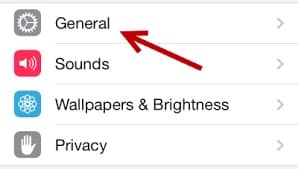
Du kommer nu att se att alternativet ‘Programuppdatering’ har ett meddelande som visas nedan indikerar att det finns en tillgänglig uppdatering. Klicka på den för att se den nya uppdateringen.
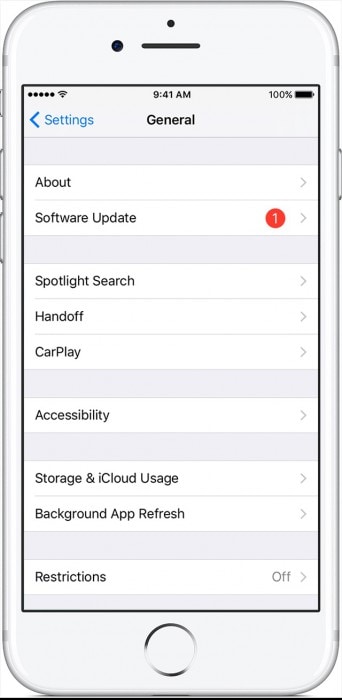
Slutligen, tryck på ‘Ladda ner och installera’ för att uppdatera din iPhone eftersom detta kommer att fixa det om iPhone fortsätter att krascha. Vänta tills uppdateringen laddas ner och installeras korrekt och fortsätt sedan använda din iPhone och alla dess appar.
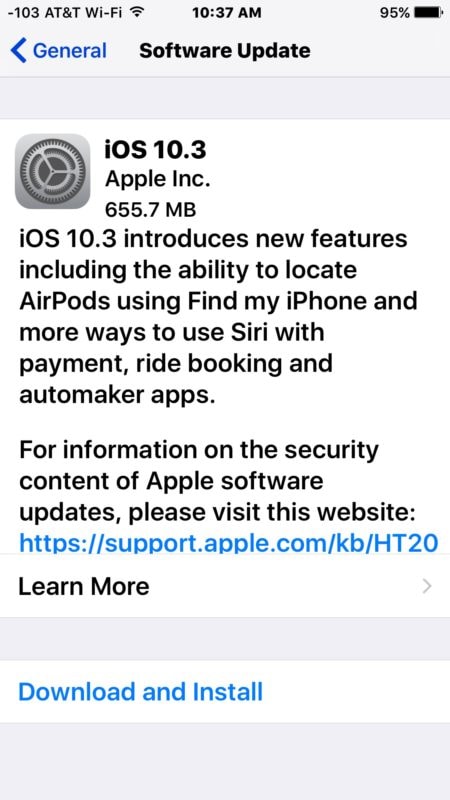
Där är den, din iPhone har installerats med den senaste iOS 15-versionen. Detta kommer att vara till stor hjälp för att lösa problemet med att din iPhone fortsätter att krascha.
Del 6: Återställ iPhone för att fixa att iPhone kraschar
Du kan till och med försöka återställa din iPhone som en annan metod för att rätta till att iPhone 13/12/11/X kraschar. Du måste helt enkelt ansluta din iPhone till en PC/Mac>Öppna iTunes>Välj din iPhone>Återställ säkerhetskopia i iTunes>Välj den relevanta efter att ha kontrollerat datum och storlek> Klicka på Återställ. Du kan behöva ange lösenordet för din säkerhetskopia.
Kom dock ihåg att säkerhetskopiera alla dina data eftersom denna återställning med iTunes resulterar i dataförlust. För din bekvämlighet har vi också förklarat hur du återställer iPhone utan att använda iTunes som hjälper dig från dataförlust. Detta görs med hjälp av DrFoneTool toolkit – iOS systemåterställning.
Obs: Båda processerna är långa så följ stegen noggrant för att få önskat resultat för att fixa iPhone-kraschfel.
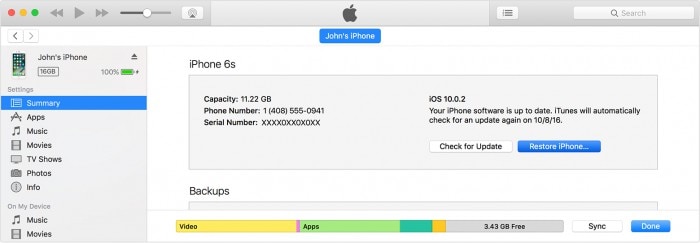
Alla tekniker för att fixa iOS15/14/13-appar och iPhone 13/12/11-kraschproblem som diskuteras i den här artikeln har prövats och testats av många användare som garanterar deras säkerhet och effektivitet. Det bästa är att alla metoder är extremt lätta att följa även av en amatör som inte är tekniskt sund. Så vad väntar du på? Gå, prova dem och låt oss veta hur du rättade till att din iPhone fortsätter att krascha.
Senaste artiklarna

